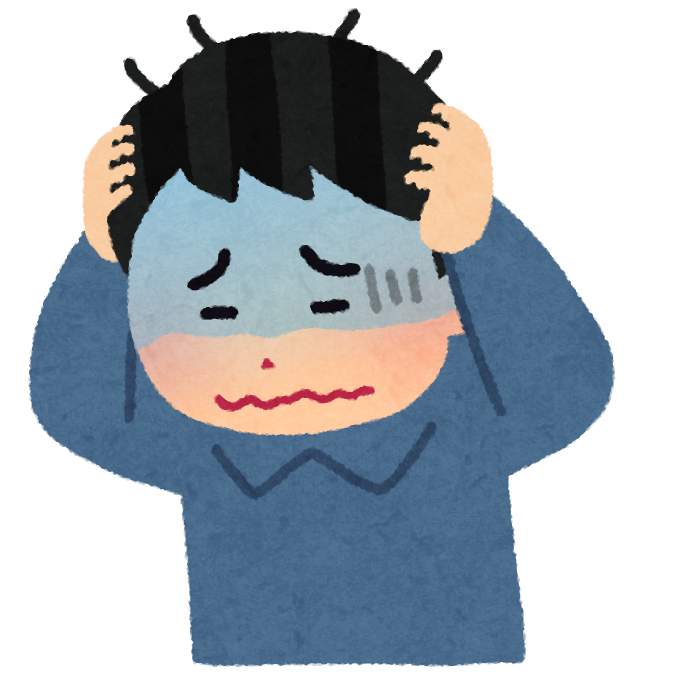
SWELLを購入しようと思うんだけど、SWELLの購入方法とWordPressへのインストールの仕方がわからない。。
今回はこちらの質問に答えていきます。
この記事の内容
- WordPressテーマSWELLとは?
- SWELLの購入手順
- WordPressにSWELLを紐付けるやり方



僕自身もSWELLをずっと愛用しており、3つのブログをSWELLを運用しています!
SWELLは初心者でも使いやすく、デザインをしやすい今ブロガーに大人気のWordPressテーマです。
購入手続きも他のテーマに比べて簡単です。ただ、注意点もあるので今回はこちらの記事で解説していきます!
では、早速みていきましょう!


SWELL(スウェル)とは?
SWELL(スウェル)とは、今大人気のWordPressテーマの一つです。ワードプレステーマの中でもデザイン性が高く、カスタマイズがしやすいことで評判です。
WordPressテーマSWELLの特徴
WordPressテーマSWELLの特徴
- デザインがお洒落
- カスタマイズしやすい
- 初心者でも簡単に使える
- 複数サイト使い回し可能
など、これからブログで稼いでいきたい人にとってデメリットがないくらい完璧なテーマです。
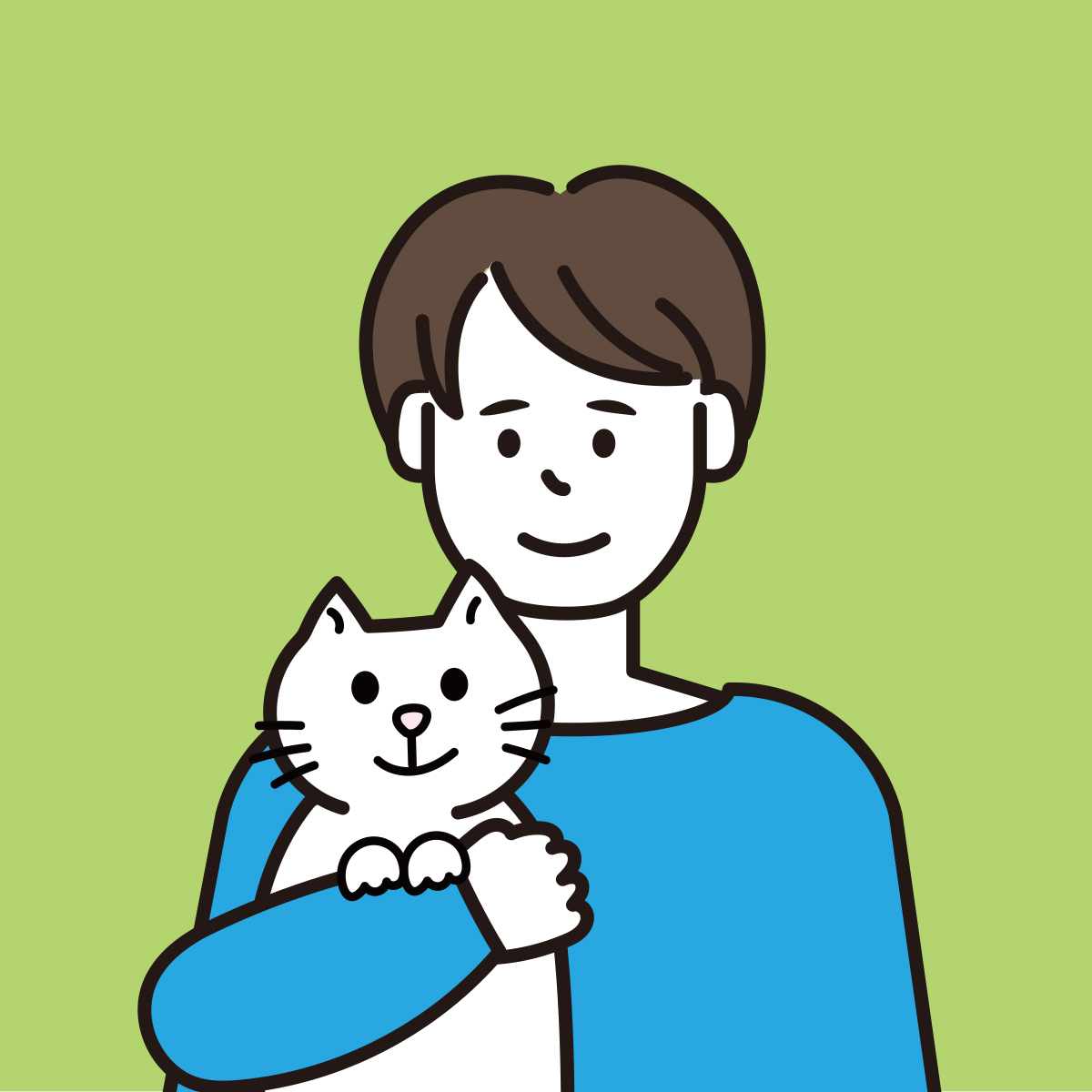
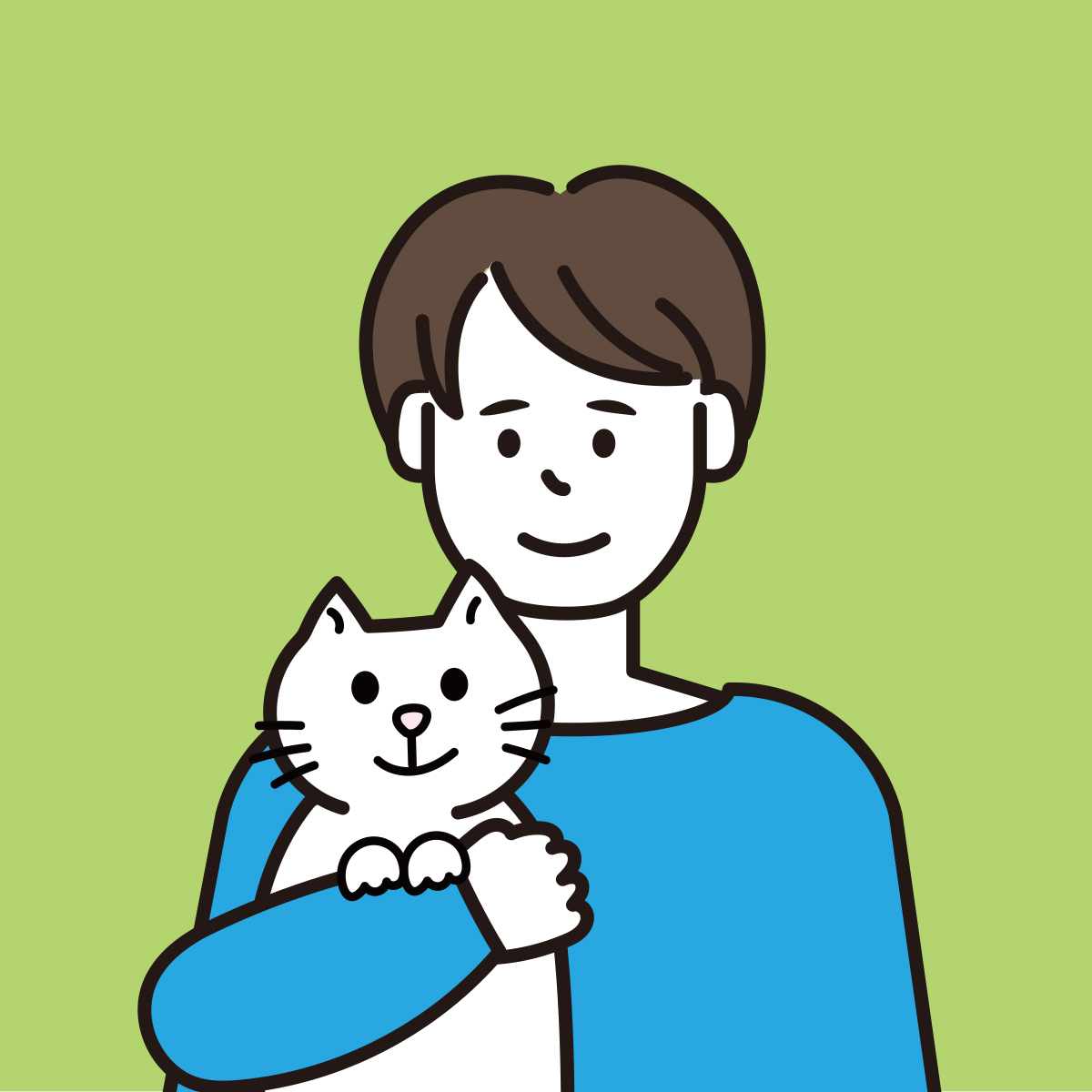
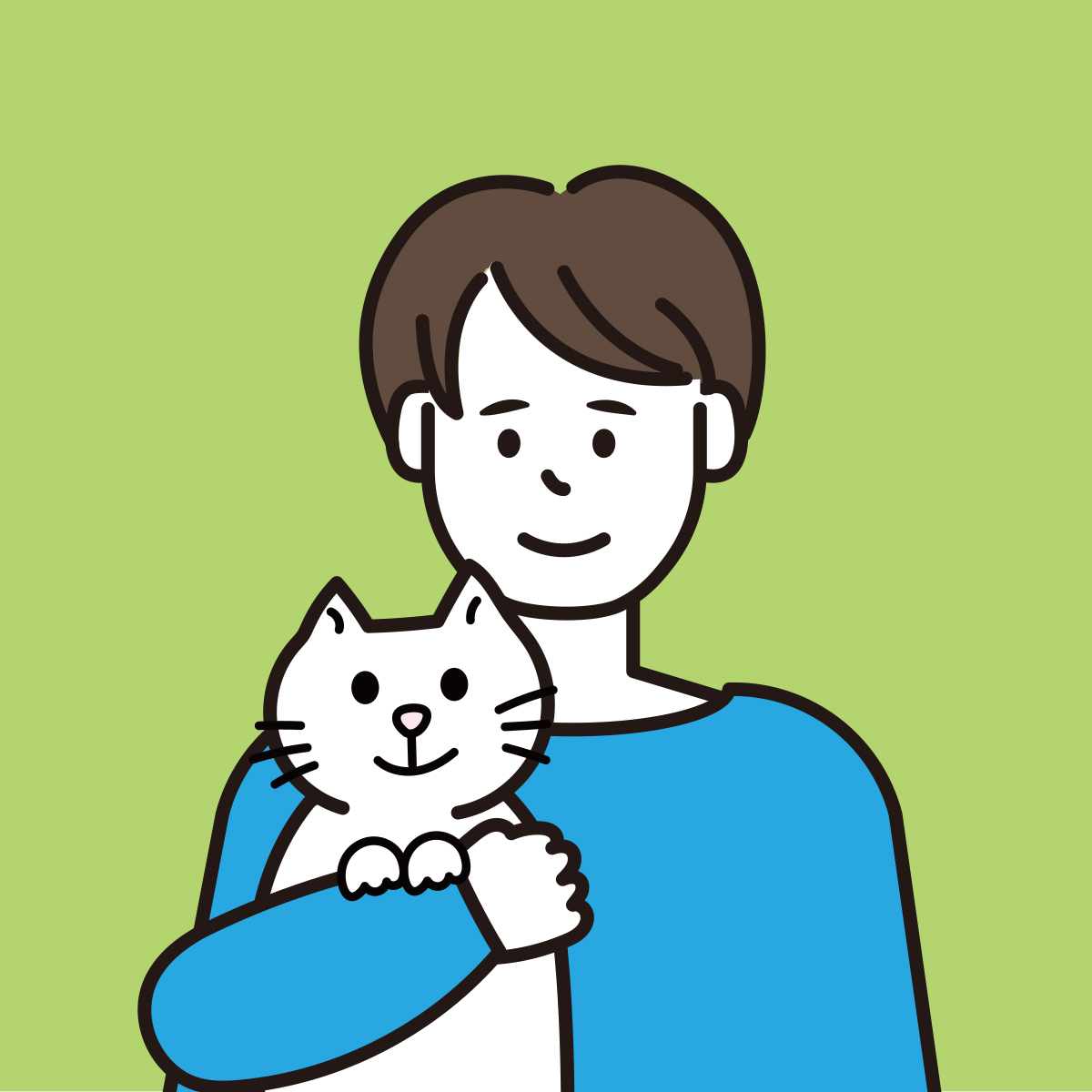
僕は過去に他のテーマで挫折をしたことがあるので、ブログで本気で稼ぎたい人はSWELL一択で最初からスタートすべしだと思っています。
SWELLの気になる特徴については、こちらにまとめているので購入を検討段階の人はこちらも参考にしてみてくださいね!


SWELLセルフバックはある?ない?
こちらはよくある質問ですが、現在SWELLのセルフバックはありません。
SWELLを購入できるのは、公式サイトのみになります。
SWELL(スウェル)の購入方法
SWELLの購入方法は、現在は公式サイトからの購入のみとなります。
最初に、SWELL公式サイトにアクセスします。


SWELLのトップページに移動すると、中央の「DOWNLOAD」、もしくは「購入する」をクリックします。
画面が移動するので、利用規約を確認しチェック。「SWELLを購入する」をクリックします。
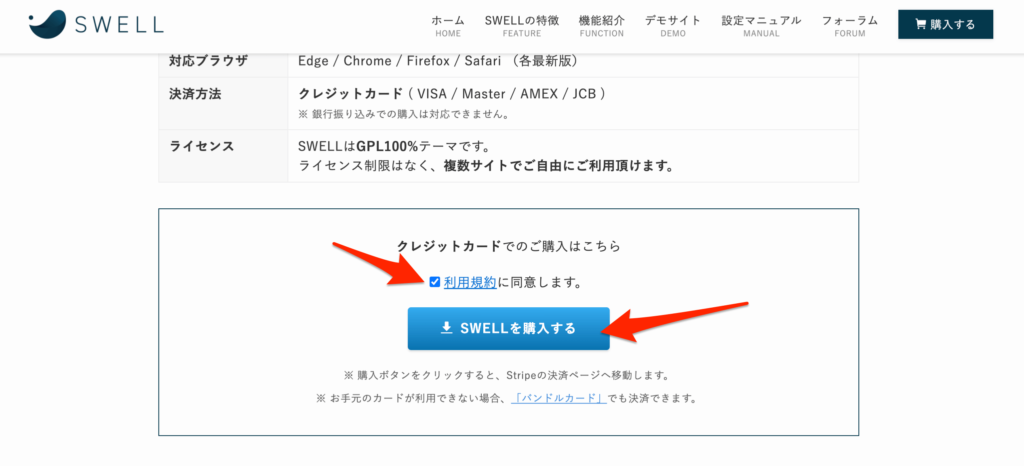
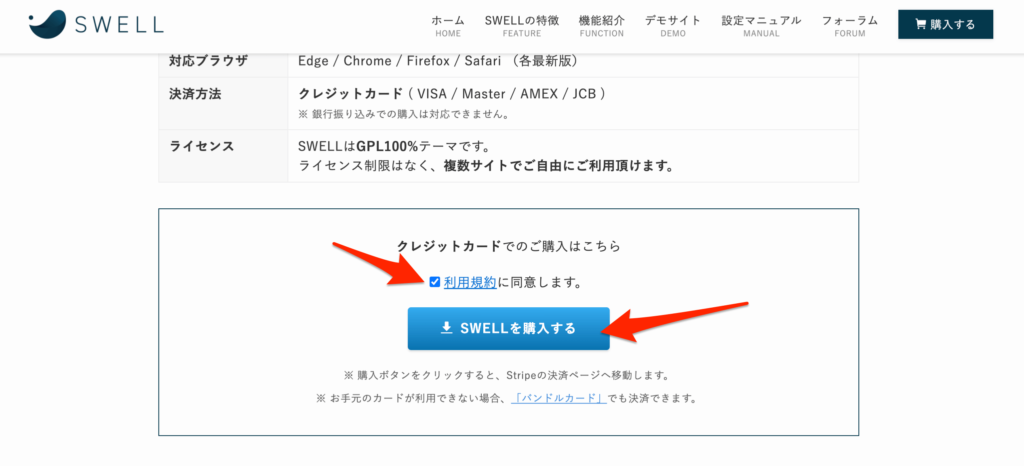
画面が決済画面に移動するので金額を確認し、支払い情報を入力して完了です。
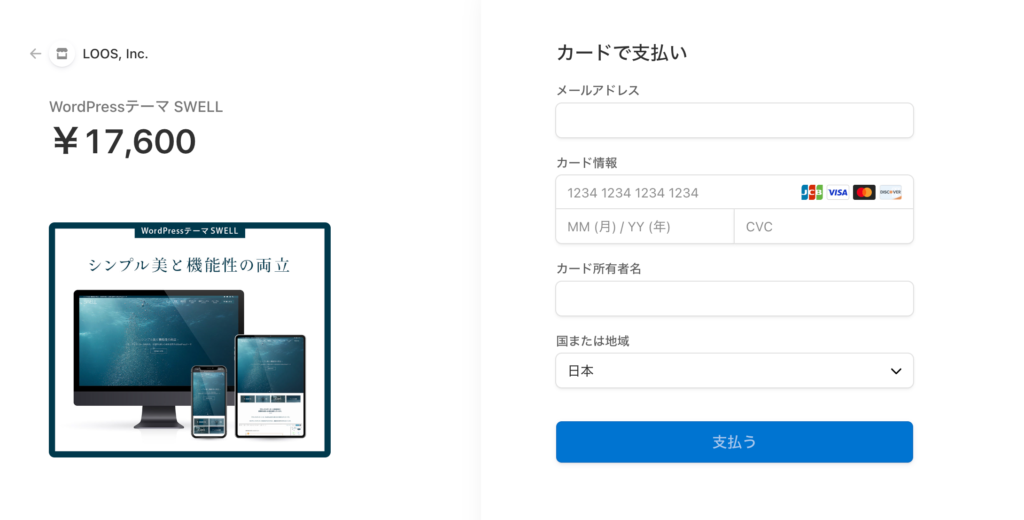
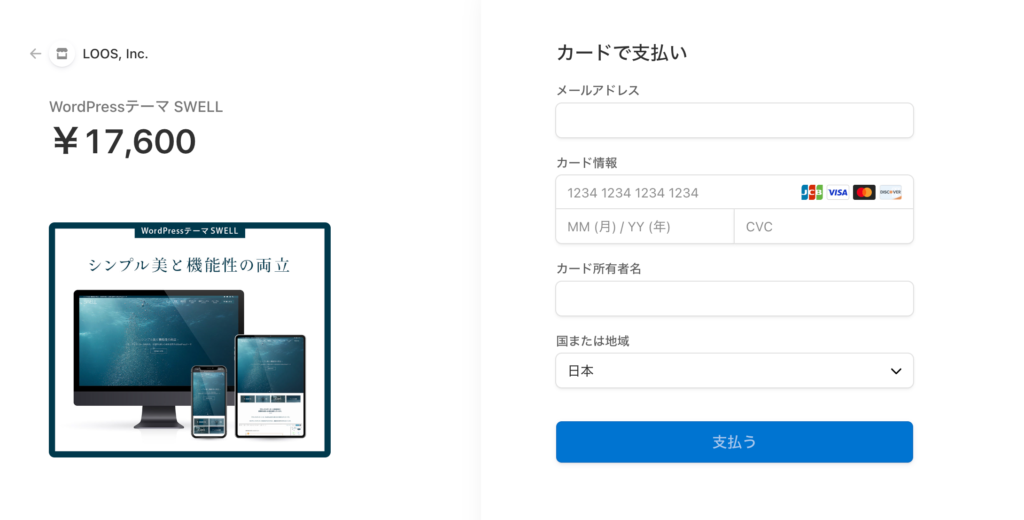
SWELLの購入手続きは以上で完了です!



購入手続きが完了すると後は、SWELL本体のダウンロードをして完了です!
SWELL購入後ファイルをダウンロードする
ダウンロードが必要なファイル
- SWELL親テーマ
- SWELL子テーマ
1つづつ解説していきます!
SWELLの親テーマ(本体)をダウンロードする
まずは、SWELL購入後下記の画面に移動するので、青いボタンの
SWELLをダウンロードするをクリックします。
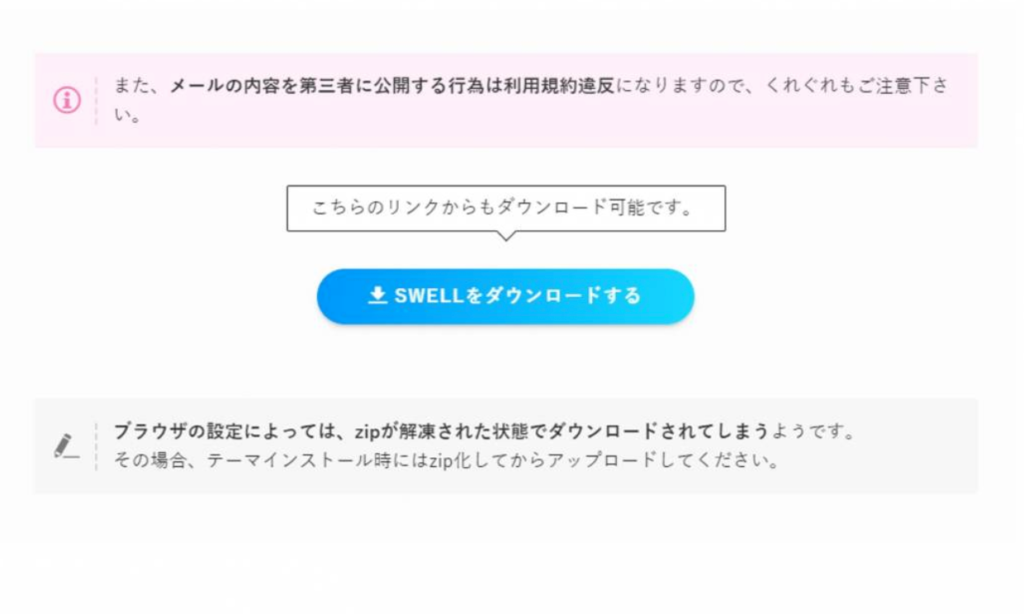
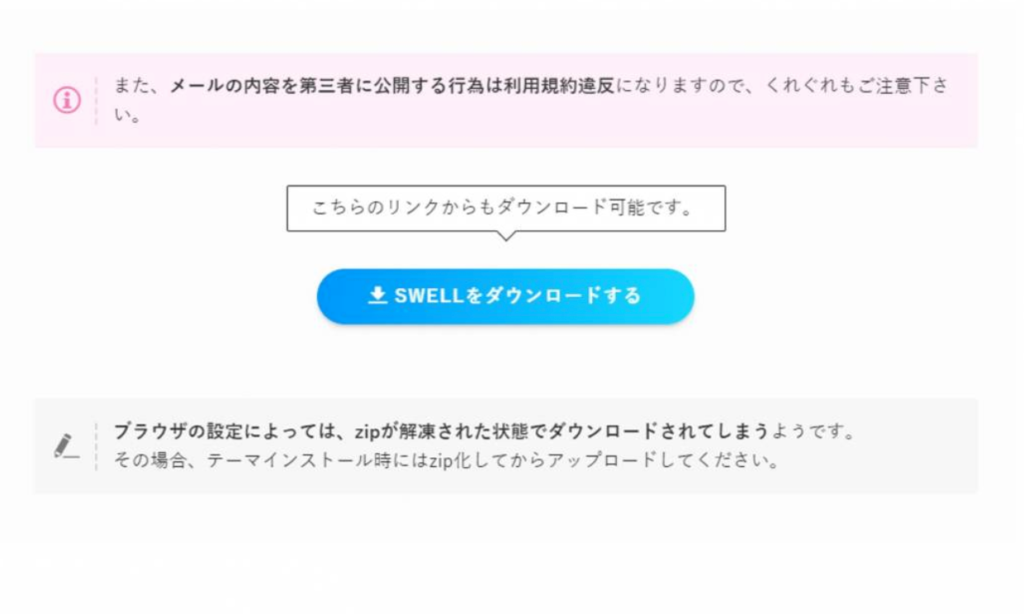
SWELLをダウンロードするを押すとZIP形式のファイルがダウンロード出来ます。
これで、親テーマのダウンロードは完了です。
SWELLの子テーマをダウンロードする
次に、子テーマのダウンロードをしていきます!
SWELL子テーマとは?
子テーマ:親テーマの機能やデザインを受け継いだテーマ。機能やデザインを親テーマに影響を与えずに変更したい時に使われる。
こちらのページからSWELLの子テーマをダウンロード出来ます。
購入後会員ページ移動して、ダウンロードをクリック。
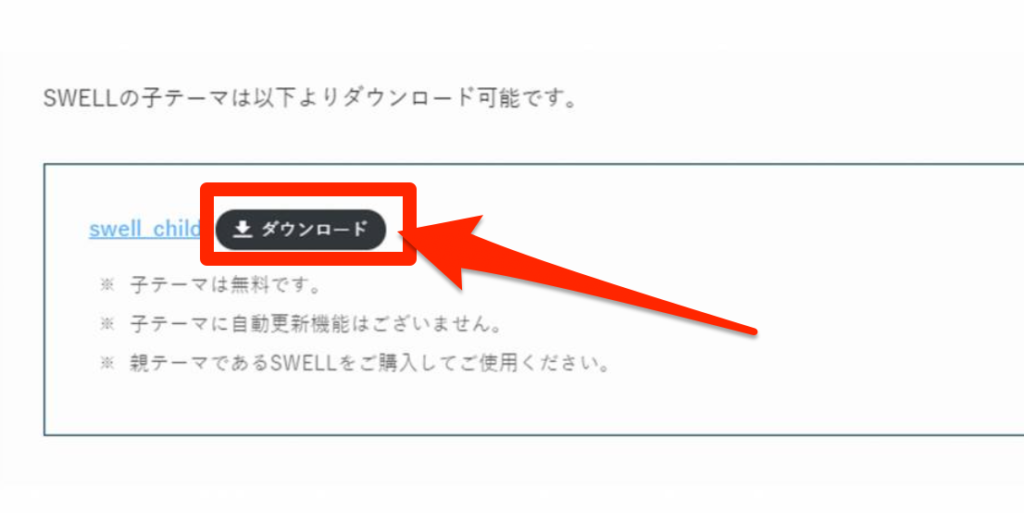
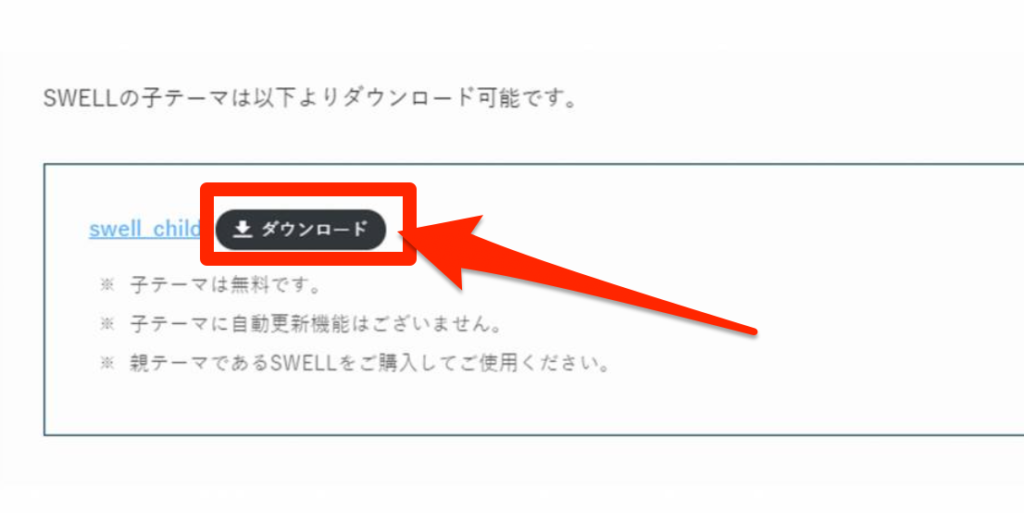



以上でSWELLの購入後のダウンロード手続きは完了です!お疲れ様でした!
SWELLL(スウェル)をWordPressにインストールする方法
では、実際にダウンロードしたファイルをWordPressにインストールしていきましょう。
SWELLをWordPressにインストールする手順
- WordPressにログインする
- 外観→テーマへ移動する
- テーマのアップロードをクリックする。
- 「ファイルを選択」から先程購入したSWELLをアップロードする。
まずは、WordPressにログインします。
ログインした後に、WordPress外観からテーマを選択して、画面上部のテーマのアップロードをクリックします。
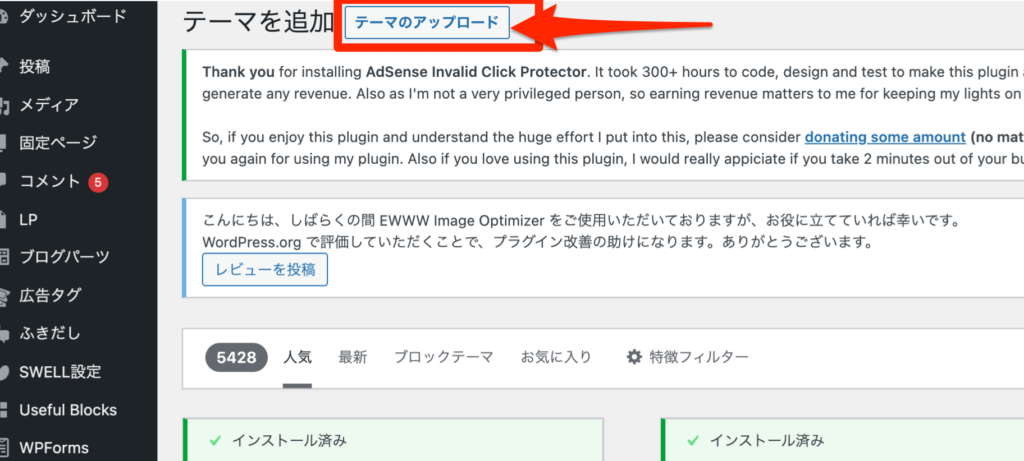
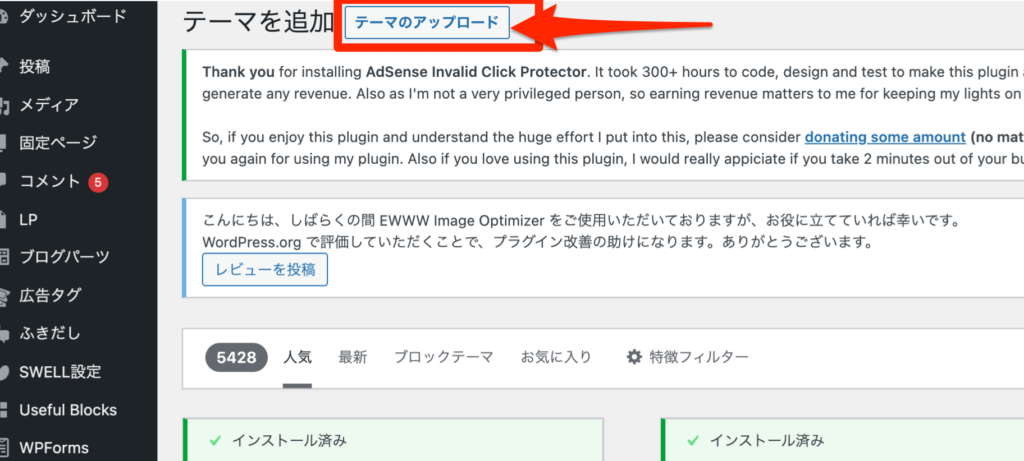
すると、ファイルを選択の画面が出てくるので先程、購入したSWELLテーマをアップロードしていきます!
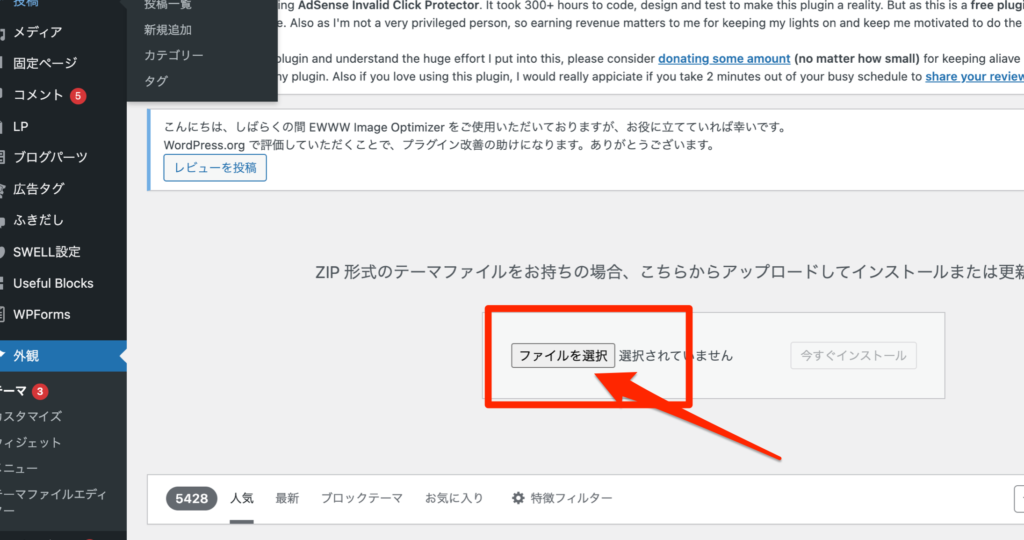
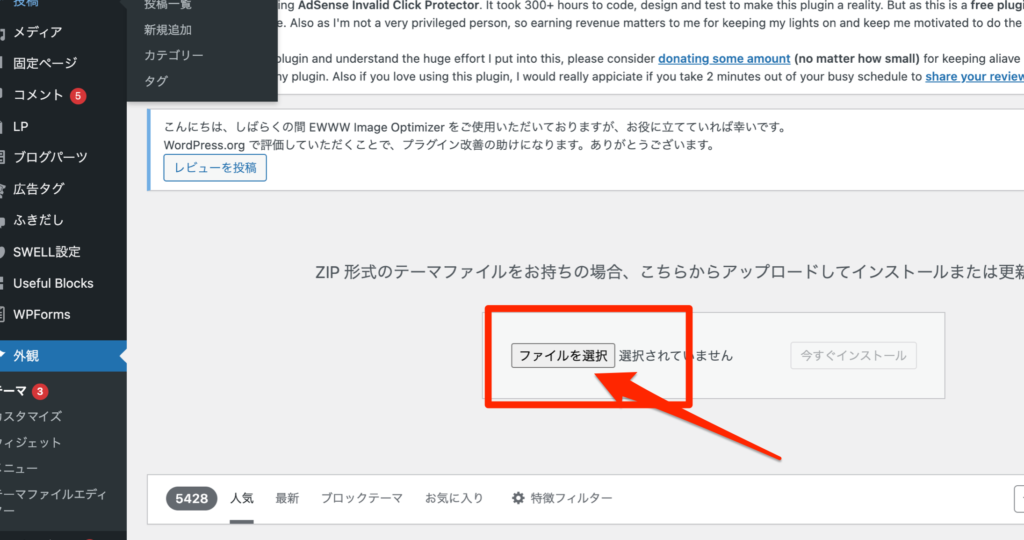



ダウンロードしたSWELLの親テーマと子テーマ両方アップロード出来たらインストール手続きは完成です!
SWELLのテーマを有効化する「要注意」
ここからが大切です。
先程、親テーマと子テーマ両方をインストールしましたが有効化させるのは、SWELLの子テーマの方です。
テーマ有効化作業の後に、
有効:SWELL CHILDになっていれば成功です。
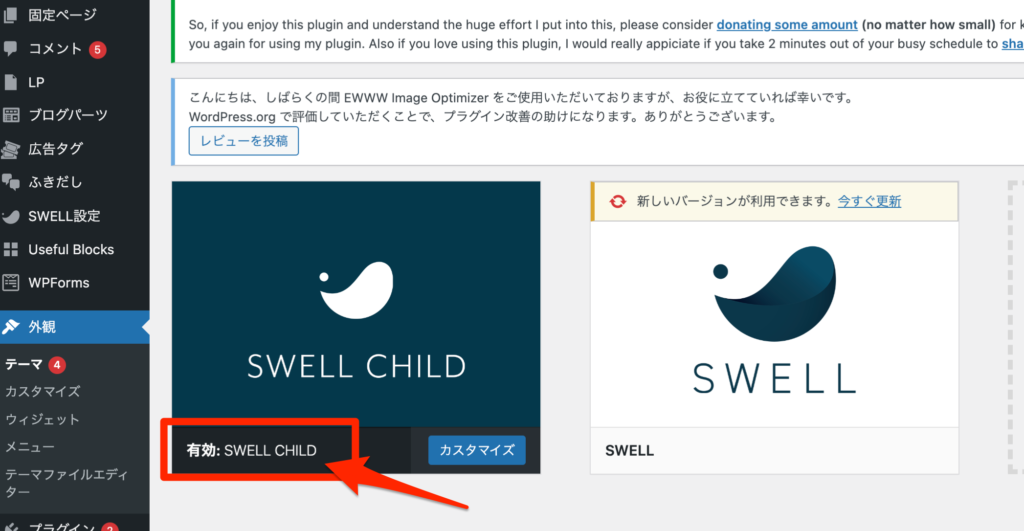
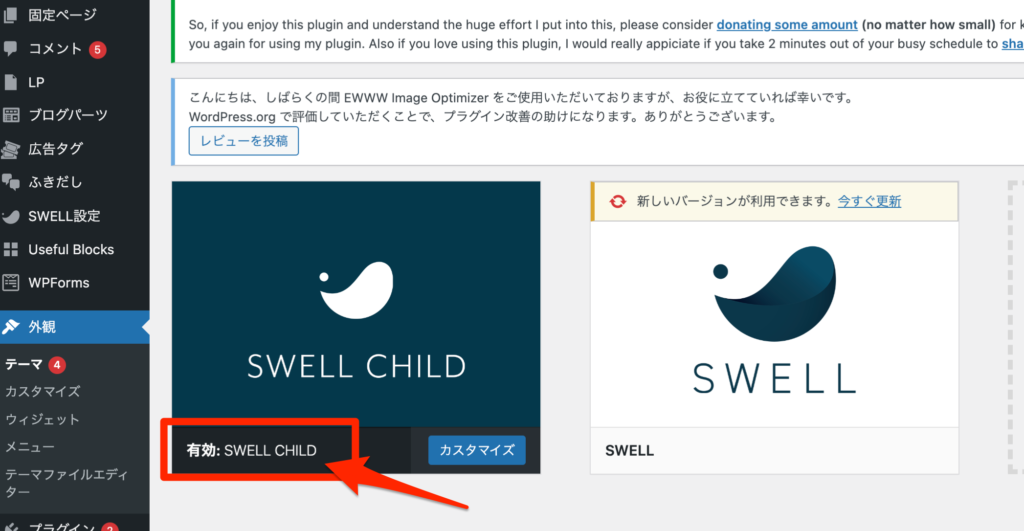
お疲れ様でした!



ここまでくれば貴方も立派なSWELLユーザーです!
SWELLL(スウェル)購入手順まとめ
今回の記事では、SWELLの購入手順・購入後のインストール・アップロードについてまとめてみました。


SWELLはデザインのカスタマイズ性能も高く、初心者でも使いやす事から人気のWordPressテーマです。
購入からインストールも比較的しやすいのが特徴です。
WordPressでSWELLを購入し、テーマを無事、導入できたら後は記事を書いていくことが大切です。
まずは月1万を目標に頑張っていきましょう!
月1万をなるべく早く達成する為のロードマップも用意しているので合わせて参考にしてみてくださいね!











コメント